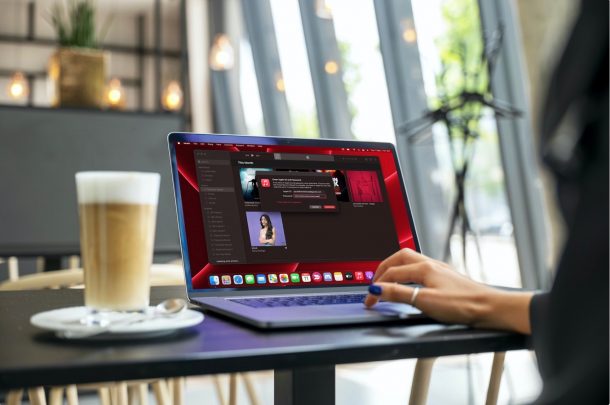
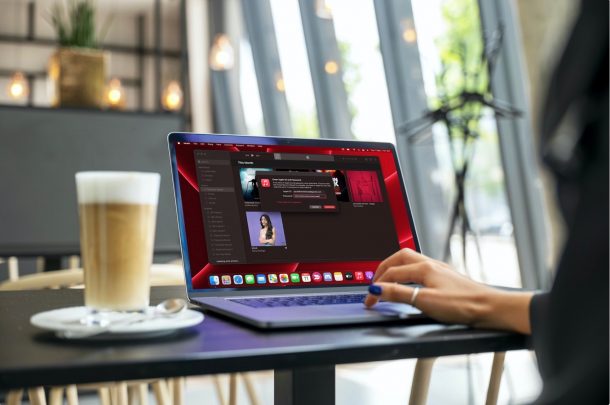
kan du inte spela låtar från Apple Music eller iCloud Music library på din Mac? Om så är fallet får du ett specifikt fel som anger att din dator inte är auktoriserad när du försöker spela något? Det här är ett problem som du kan stöta på när du börjar lyssna på Apple Music på en ny Mac eller till och med Windows PC.
musikappen på Mac loggar dig automatiskt in med det Apple-konto som du ursprungligen använde för att ställa in det. Även om detta är tillräckligt bra för att du ska kunna bläddra och strömma Apple Music-innehåll kan du inte spela musik som du har köpt från iTunes och låtar som är lagrade i ditt iCloud-musikbibliotek. Detta beror på att du först måste lägga till din Mac i listan över auktoriserade enheter som kan spela upp innehåll från ditt bibliotek.
om du vill bli av med det här felet måste du godkänna din Mac för att spela Apple Music för att lösa problemet.
hur du auktoriserar din Mac att spela Apple Music
innan du fortsätter och försöker auktorisera en Mac, se till att du har uppdaterat din dator till den senaste versionen av macOS. Här är vad du behöver göra när du är klar:
- starta stock Music-appen på din Mac för att komma igång.
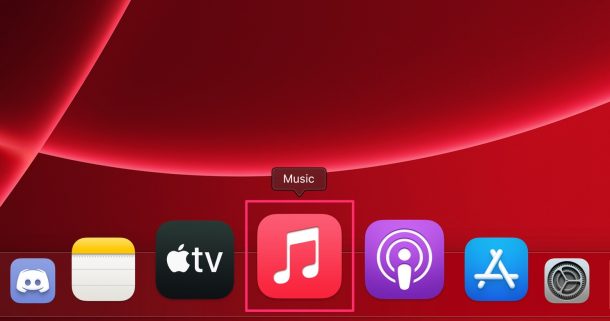
- kontrollera sedan att musikappen är det aktiva fönstret och klicka sedan på ”Konto” från menyraden för att fortsätta.
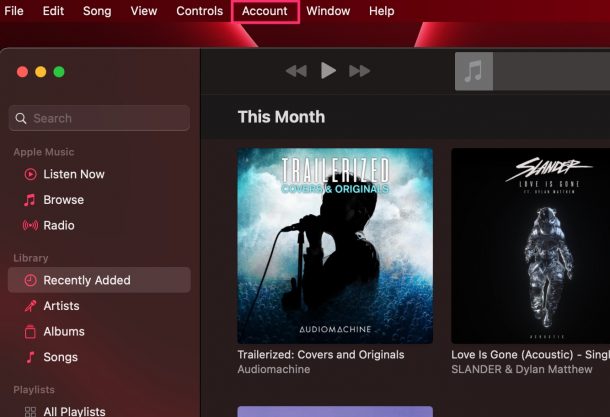
- detta kommer att ta upp.en rullgardinsmeny där du har tillgång till många fler alternativ. Klicka på” tillstånd ” för att fortsätta.
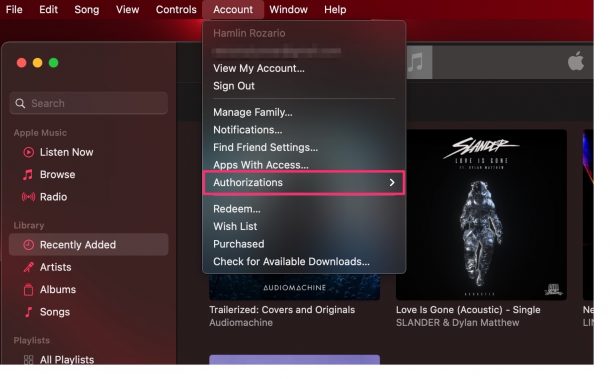
- Välj nu alternativet ”Auktorisera den här datorn”.
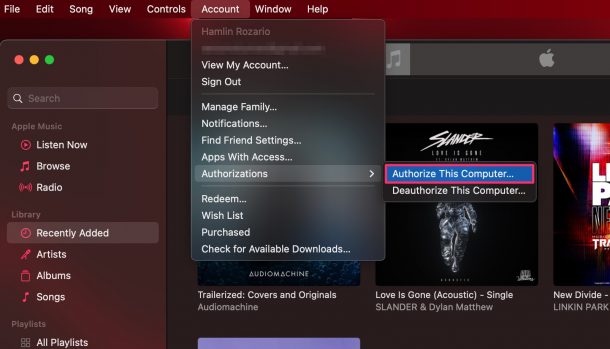
- om du gör detta kommer du att få ett litet popup-fönster i musikappen. Du uppmanas att logga in med ditt Apple-konto. Den i lösenordet och klicka på” Auktorisera ” för att bekräfta.
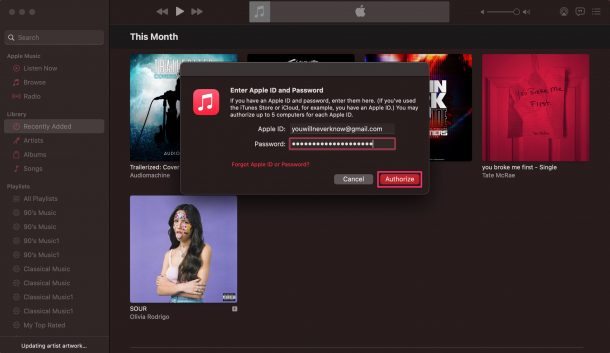
- nu får du ett meddelande på skärmen som säger att din Mac har godkänts. Du kommer också att visas hur många enheter du har behörighet att spela iTunes-innehåll totalt.
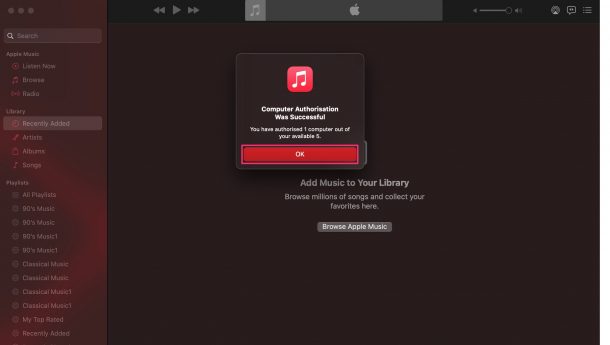
så där ja. Det är så enkelt att auktorisera din Mac och det finns inget att oroa sig för så länge du har tillgång till ditt Apple-konto.
när din Mac har godkänts har den inte bara åtkomst till innehållet som är tillgängligt på Apple Music, utan också musiken som du köpte och laddade ner från iTunes Store tillsammans med alla låtar som du har lagt till i ditt iCloud-musikbibliotek.
vissa användare kan misslyckas med att auktorisera sina Mac-datorer eftersom de har nått gränsen för det maximala antalet auktoriserade datorer. Du får bara ha 5 auktoriserade datorer vid varje given tidpunkt. Om du får det här felet måste du därför avauktorisera alla dina andra datorer först innan du kan auktorisera din Mac. Observera att du bara kan göra det en gång om året.
du kan inte exakt välja de datorer som du vill avauktorisera från din Mac. Men, när deauthorized, du kan fortfarande auktorisera andra datorer som du fortfarande använder och behöver genom att följa stegen ovan. Förfarandet är ganska lika på Windows-datorer också, förutom att du använder iTunes istället för musikappen.